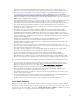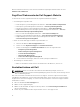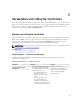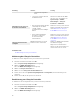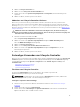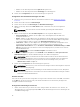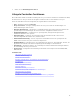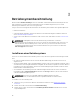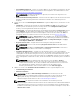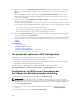Users Guide
• Zuerst RAID konfigurieren – Klicken Sie auf diese Option, um eine RAID zu konfigurieren, die mit
dem Server verbunden ist. Weitere Informationen zur Konfiguration einer RAID finden Sie unter
Verwenden der optionalen RAID-Konfiguration.
ANMERKUNG: Die RAID-Konfiguration ist optional, wenn eine bereits angeschlossene
virtuelle Festplatte vorhanden ist.
• Direkt zur BS-Bereitstellung wechseln – Klicken Sie auf diese Option, um den Assistenten für die
Betriebssystembereitstellung aufzurufen und mit der Installation eines Betriebssystems zu
beginnen.
4. Klicken Sie auf der Seite Betriebssystem auswählen die folgenden Optionen aus, und klicken Sie auf
Weiter:
• Startmodus – Ermöglicht die Auswahl des Startmodus BIOS oder UEFI für die Installation des
Betriebssystems. Die Betriebssysteme in der Drop-Down-Liste Verfügbare Betriebssysteme
werden je nach ausgewähltem Startmodus aufgeführt.
• Sicherer Start – Ermöglicht die Aktivierung oder Deaktivierung der Option Sicherer Start. Klicken
Sie auf Aktiviert, um den Startprozess abzusichern, indem Sie prüfen, ob die Treiber mit einer
gültigen digitalen Signatur versehen sind. Diese Option steht nur für den Startmodus UEFI zur
Verfügung. Weitere Informationen zum sicheren Start finden Sie unter Sicherer UEFI-Start.
ANMERKUNG: Die Option Sicherer Start ist nur verfügbar, wenn die Einstellung Legacy-
Video-Options-ROM laden deaktiviert ist. Um diese Einstellung zu deaktivieren, klicken Sie
auf System-Setup → System-BIOS-Einstellungen → Sonstige Einstellungen → Legacy-
Video-Options-ROM laden → Deaktiviert.
• Regel für sicheren Start – Zeigt die aktuelle Einstellung der Startregel im BIOS an.
ANMERKUNG: Sie können die Einstellung Regel für sicheren Start nur im BIOS ändern.
ANMERKUNG: Die Optionen Sicherer Start und Regel für sicheren Start stehen nur bei
PowerEdge-Servern ab der 13. Generation zur Verfügung.
• Verfügbare-Betriebssysteme – Zeigt die Liste der Betriebssysteme je nach ausgewähltem
Startmodus an. Wählen Sie das Betriebssystem aus, das auf dem Server installiert werden soll. Die
Treiberpakete für die Bereitstellung der von Lifecycle Controller unterstützten Windows- und
Linux-Betriebssysteme sind in einem lokalen Repository (OEMDRV) extrahiert und dort verfügbar.
Diese Treiberpakete enthalten die Treiber, die für die Installation des Betriebssystems erforderlich
sind.
ANMERKUNG: Wenn Sie VMware ESXi, Citrix XenServer oder die Option Anderes
Betriebssystem auswählen, stellen Sie sicher, dass Sie die für Ihr System erforderlichen
Treiber vorbereitet haben. Die Treiber für VMware ESXi und Citrix XenServer sind nicht in
den Treiberpaketen enthalten. Weitere Informationen zu den Images für die
Betriebssysteminstallation und zu Treibern finden Sie unter dell.com/support.
5. Wählen Sie auf der Seite Installationsmodus auswählen eine der folgenden Optionen aus:
• Unbeaufsichtigte Installation
• Manuelle Installation
ANMERKUNG: Die Option Unbeaufsichtigte Installation ist nur aktiviert, wenn das
Betriebssystem eine unbeaufsichtigte Installation unterstützt. Ist dies nicht der Fall, ist die
Option grau unterlegt. Informationen zur Bereitstellung eines Betriebssystems im
unbeaufsichtigten Modus finden Sie unter Unbeaufsichtigte Installation.
ANMERKUNG: Ein detailliertes Verfahren zur Installation eines Betriebssystems im
unbeaufsichtigten Installationsmodus finden Sie im Informationsbericht Unattended Installation
of Operating Systems from Lifecycle Controller on Dell PowerEdge Servers (Unbeaufsichtigte
Installation von Betriebssystemen über Lifecycle Controller auf Dell PowerEdge-Servern) unter
delltechcenter.com/lc.
19